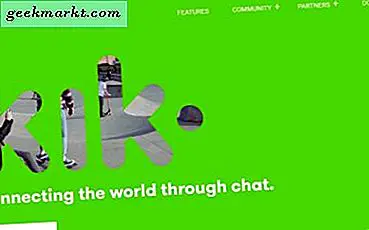YouTube TV er beregnet til at klippe ledningen og gå all-in med live streaming af internettet. Det fungerer på næsten alle enheder fra smartphones til spilkonsoller og alt imellem. Det fungerer dog kun i USA. Selvom du er en betalende kunde, der rejser uden for de amerikanske grænser og prøver at logge ind, er det hvad du vil se ”Det ser ud til, at du er uden for USA. YouTube TV er kun tilgængeligt i USA. ”
Sådan får du YouTube TV uden for USA
Selvom YouTube Tv ikke fungerer uden for USA, kan en god VPN nemt løse problemet. Det næste problem kommer med hensyn til betalingsmetode. Meget ligesom Hulu, HBO makseller andre streamingtjenester eksklusivt til USA, YouTube TV accepterer også kun en betalingsmetode, der er knyttet til en amerikansk adresse. En let at omgå det ved at bruge Google Pay som din foretrukne betalingsmulighed. Når du har oprettet en konto, skal legitimationsoplysningerne fungere på alle platforme med en VPN.
Fra nu af har YouTube TV kun en plan, der koster $ 64,99 med en familieandel til at dele med 5 andre medlemmer. Men der er en måned gratis prøveperiode. Så her kan du bruge YouTube TV uden for USA ved hjælp af en VPN. Lad starte.
Få YouTube TV på nettet
For at bruge YouTube TV på nettet skal du bruge en VPN-tjeneste og oprette forbindelse til den amerikanske server. Her bruger jeg Proton VPN, men du kan bruge enhver gratis VPN-tjeneste, som vi anbefaler hos TechWiser.

Når du er tilsluttet, skal du åbne YouTube TV og klikke på Log ind i øverste højre hjørne og logge ind med din Google-konto. Hvis du har tilsluttet VPN'en korrekt til USA, bliver du bedt om at angive postnummeret for din placering, bare Google det for at finde til postnummeret for den stat, du er tilsluttet, og indtaste ethvert postnummer for den stat. For eksempel, hvis du har forbindelse til New York Postnummer, kan du indtaste 10001. Klik derefter på Enter for at fortsætte.

Nu kan du gennemse YouTube TV for at kontrollere, hvad der er tilgængeligt i tjenesten. Hvis du er villig til at fortsætte, skal du klikke på "Start gratis prøveversion" øverst til højre.

Nu kan du vælge planen. Under alle omstændigheder har YouTube TV kun en plan, der koster $ 64,99 med familiedeling til 5 andre mennesker, og du kan også bruge YouTube TV til en 5-dages gratis prøveperiode, og senere kan du betale for tjenesten. For at fortsætte skal du klikke på knappen “Næste: Tilføjelser”. Her kan du tilføje andre kanaler som HBO Max, Showtime, AMC osv., Hvis du vil. Selvom du har tilføjet alle tilføjelser, kan du bruge dem alle gratis i den 5-dages gratis prøveperiode. senere kan du ændre abonnementsplanen for at stoppe med at betale for yderligere tilføjelser. Klik på "Næste: Checkout" for at fortsætte.

Nu kan du gennemføre betalingen ved hjælp af GPay. Du kan vælge enten kredit, betalingskort eller Paypal. Hvis dit kort kommer under American Express, Master Card, VISA, JCB eller Discover, skal det fungere helt fint. Klik derefter på Start prøveversion.

Og det er det, nu kan du begynde at bruge YouTube TV på nettet.
Men du skal bruge en VPN hver gang for at bruge YouTube TV. Bare i tilfælde, hvis YouTube TV ikke fungerer, selv når der er forbindelse til USA, skal du klikke på låsikonet i Omni-bjælken og klikke på "Webstedsindstillinger". Sørg nu for, at placeringstilladelsen er indstillet til at blokere og genindlæse YouTube TV-webstedet, det skal begynde at fungere normalt. Alternativt kan du bruge dette hack til skift land for browserplacering i Google Chrome.
Hvis YouTube TV viser, at det har registreret VPN, skal du prøve at oprette forbindelse igen til serveren eller prøve en anden server i USA. Under alle omstændigheder vil det ikke distrahere med disse meddelelser imellem, når du først er tilsluttet korrekt, er du god til at gå

Hent YouTube TV på Android og iOS
For at bruge YouTube TV på Android skal du først sideloade Android TV apk, da det muligvis ikke vises i din Google Play Butik. Brug dette link til at downloade YouTube TV-appen. Åbn den downloadede APK-fil, og installer den. I modsætning til Android kan du ikke sideloade appen let på iOS, men du kan skift land i din appbutik og download YouTube TV direkte fra App Store. Før du åbner appen, skal du slutte VPN til de amerikanske servere. Jeg bruger Proton VPN her, du kan bruge enhver VPN efter eget valg.
Kasse: Bedste VPN-apps til Android og iOS

Åbn nu YouTube TV, klik på "Prøv det gratis" for at komme i gang. Du bliver bedt om at angive postnummeret, bare Google det for at finde postnummeret for den tilstand, du er forbundet med, og bruge ethvert postnummer i den tilstand. Klik nu på Næste for at fortsætte.

Her kan du tjekke alt, hvad YouTube TV tilbyder, hvis du er villig til at fortsætte, trykke på indstillingen Start gratis prøveversion øverst og derefter klikke på Næste. Nu kan du tilføje yderligere netværk (tilføjelsesprogrammer), hvis du vil, de vil også være gratis de første 5 dage. Og klik på næste nederst på siden. Fuldfør betalingsprocessen, og klik på start medlemskab.

Når du er færdig, kan du begynde at bruge YouTube TV uden problemer. Men husk, at du skal have forbindelse til VPN for at bruge tjenesten.

Hvis du har problemer, selv når du er tilsluttet, skal du åbne appinfo til YouTube TV i indstillingerne, gå til tilladelser og blokere placeringstilladelsen. Og du er god at gå.
Hvis YouTube TV siger, har det registreret en VPN, skal du bare oprette forbindelse til serveren igen eller oprette forbindelse til en anden server i USA. Det skal løse problemet.
Afsluttende ord
Sammenlignet med Fubo eller Hulu live tv har YouTube TV bestemt et bedre minimalt design, så alle let kan forstå brugergrænsefladen. Men selv efter årene er YouTube TV kun tilgængeligt i USA. Håber, at YouTube også starter sin ledningsskæringsproces i andre lande. Under alle omstændigheder, hvis du har problemer med at få YouTube TV til at fungere i andre lande, så giv os besked i kommentarerne nedenfor.
Læs også: Sådan får du påfugl uden for USA